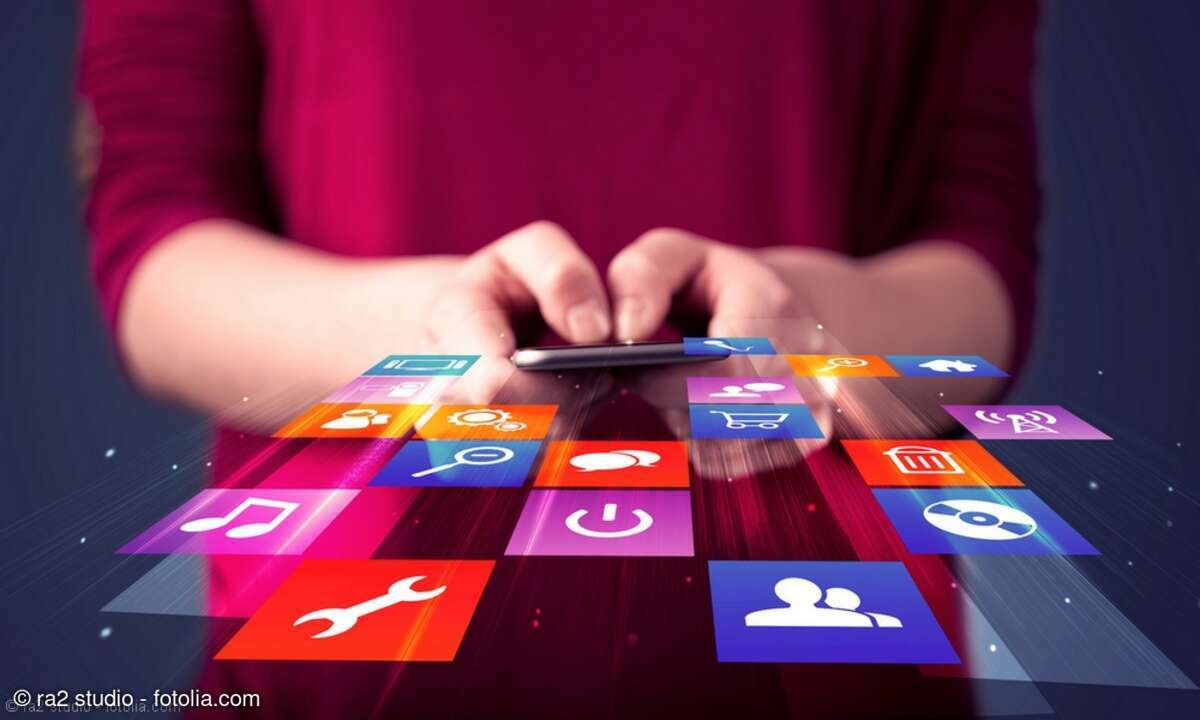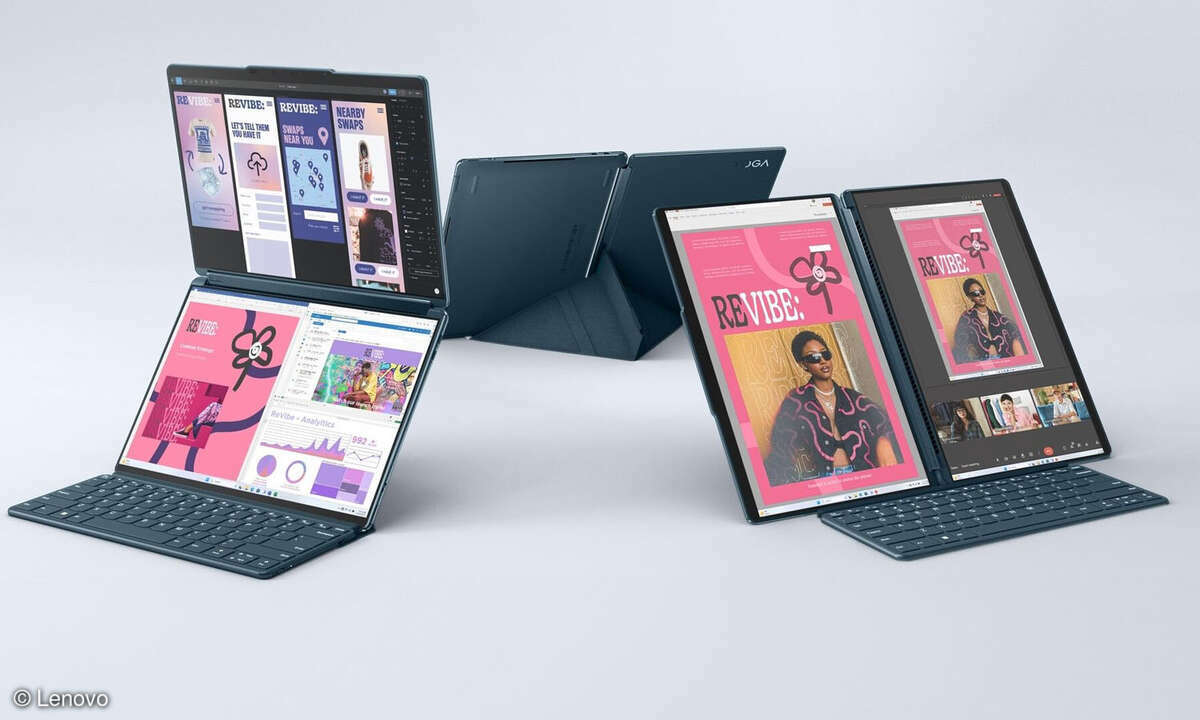Apple-Geräte mit dem Windows-PC verbinden - so geht's
Mehr zum Thema: AppleIn der Windows-Welt sind das iPhone und iPad Fremdkörper mit dem falschen Betriebssystem. Trotzdem können die Mobilgeräte von Apple und Ihr Windows-PC Hand in Hand zusammenarbeiten. Hier erfahren Sie, wie Sie Ihr iPhone oder iPad endlich vernünftig an Windows anbinden.

Microsoft mit Windows und Apple mit iOS – lange Zeit wirkte es, als wollten beide Systemwelten nicht so richtig zusammenpassen. Das hat sich grundlegend geändert: Immer mehr Anwender arbeiten am PC oder Notebook mit Windows und nutzen Mobilgeräte mit iOS-Betriebssystem von Apple. Mit der richtig...
Microsoft mit Windows und Apple mit iOS – lange Zeit wirkte es, als wollten beide Systemwelten nicht so richtig zusammenpassen. Das hat sich grundlegend geändert: Immer mehr Anwender arbeiten am PC oder Notebook mit Windows und nutzen Mobilgeräte mit iOS-Betriebssystem von Apple.
Mit der richtigen Technik sind die Zusammenarbeit und der Datenaustausch kein großes Ding mehr. Mit der folgenden Anleitung binden Sie das iPhone und iPad an Ihren Windows-Rechner an und synchronisieren Ihre Daten geräteübergreifend.
Tool verbindet iPhone mit Windows
Das Bindeglied zwischen Windows 10/11, dem iPhone und dem iPad ist die iCloud. Der Online-Speicherdienst von Apple speichert Ihre Fotos, Videos, Dokumente sowie Lesezeichen über das Internet und hält sie auf allen Geräten auf dem neuesten Stand.
iCloud ist Apples Variante von Microsoft OneDrive unter Windows. Auf dem iPhone und iPad ist die iCloud fester Bestandteil und wird normalerweise bei der Einrichtung aktiviert. Fünf GByte Speicherplatz sind gratis – mehr bietet Apple ab 0,99 Euro monatlich an.
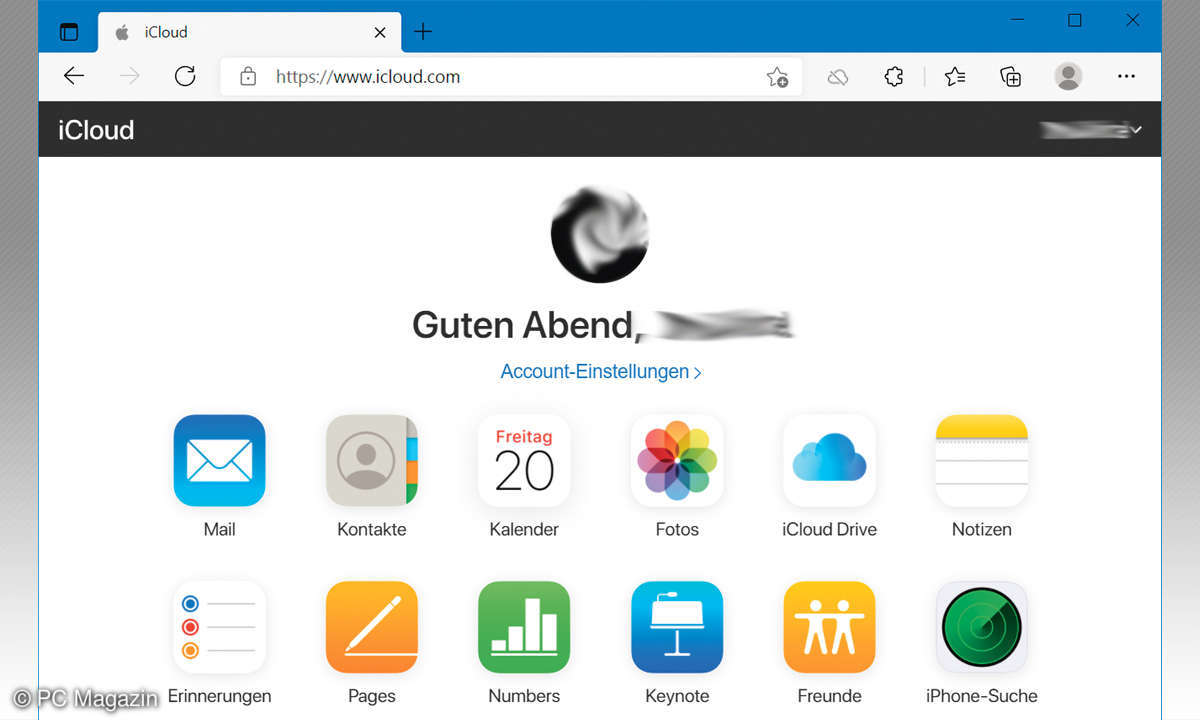
Um nachzuprüfen, ob die iCloud auf Ihrem iPhone oder iPad eingeschaltet ist, öffnen die Sie App Einstellungen. Tippen Sie erst auf Ihren Namen und dann auf iCloud. Eventuell werden Sie nun aufgefordert, Ihre Apple-ID einzugeben und sich anzumelden.
Tippen Sie auf Fotos. Auf der nun folgenden Einstellungsseite muss der Schalter hinter iCloud-Fotos aktiviert sein. Ist das bei Ihnen nicht der Fall, tippen Sie darauf, damit der Schalter grün wird. Dadurch überträgt das iPhone oder iPad bei bestehender WLAN-Verbindung neue Fotos und Videos online auf andere Geräte mit iCloud-Verbindung.
Gehen Sie in den Einstellungen eine Seite zurück, und aktivieren Sie noch die Optionen Kontakte, Kalender, Notizen, Safari, iCloud-Drive und Schlüsselbund.
Damit sind Ihre Apple-Mobilgeräte gekoppelt. Windows 10 und 11 können von Haus aus allerdings nicht auf die iCloud zugreifen. Dafür bietet Apple das Tool iCloud für Windows an, mit dem Sie aus Windows heraus an Ihre Daten auf Apples Onlinefestplatte kommen. Installieren Sie die kostenlose App für Windows 10 und 11 gemäß folgender Anleitung.
iCloud für Windows installieren
Apples Gratis-Tool iCloud für Windows synchronisiert Ihren Computer mit dem iCloud-Speicherdienst.
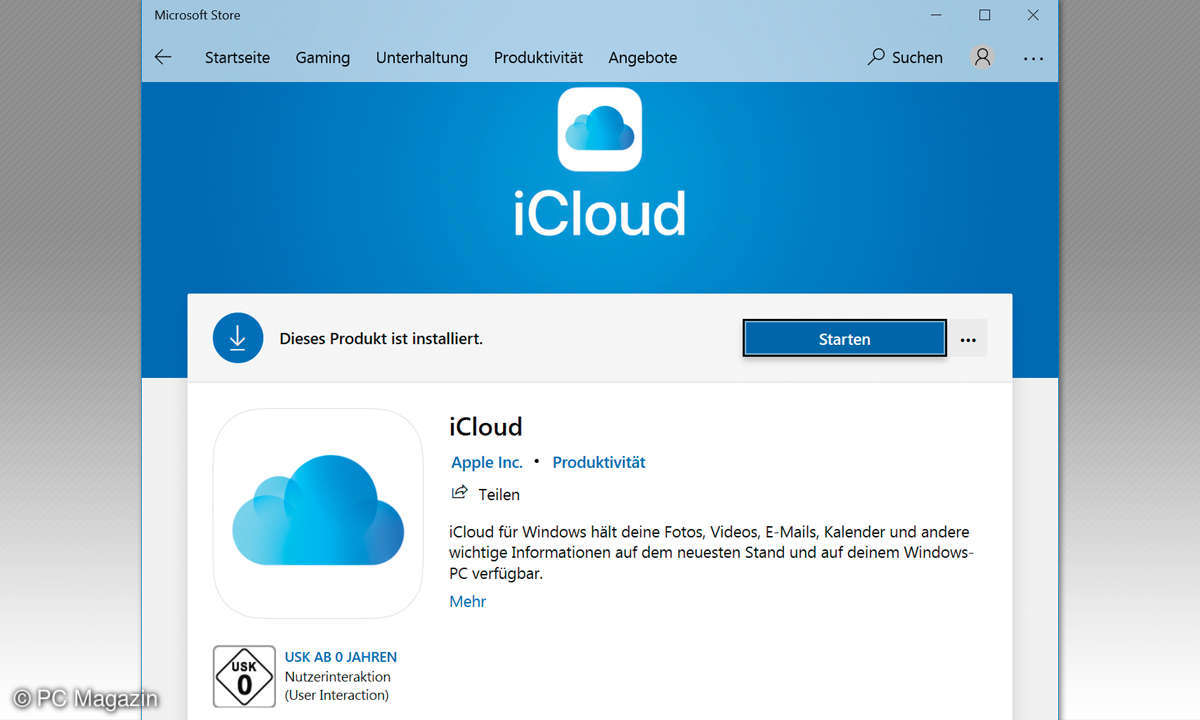
- Am einfachsten laden Sie das kostenlose Tool aus dem Microsoft Store herunter. Öffnen Sie im Windows-Startmenü den Microsoft Store, und suchen Sie rechts oben nach iCloud.
- Klicken Sie auf Herunterladen oder Installieren, und warten Sie, bis der Download aus dem Microsoft Store abgeschlossen ist. Klicken Sie auf Starten, und bestätigen Sie mit Ja.
- Melden Sie sich mit Ihrer Apple-ID an, die Sie auch am iPhone und/oder iPad nutzen. Die meisten Apple-Mobilgeräte arbeiten mit Zwei-Faktor-Anmeldung. Tippen Sie in iCloud für Windows den Bestätigungscode ein, der Ihnen am iPhone oder iPad angezeigt wird. Das Senden von Diagnosedaten können Sie verbieten.
- Wählen Sie die Bereiche aus, die Sie synchronisieren möchten. Einschalten sollten Sie iCloud Drive, damit die iCloud-Inhalte im Explorer von Windows angezeigt werden, sowie Fotos. Klicken Sie hinter Fotos auf Optionen, und stellen Sie sicher, dass ein Häkchen vor iCloud-Fotos und Geteilte Alben steht. Bestätigen Sie die Einstellungen mit Anwenden.
- Zum Öffnen der iCloud-App klicken Sie auf der Taskleiste auf das neue iCloud-Icon mit der blauen Wolke. Eventuell müssen Sie rechts unten auf der Taskleiste erst auf den nach oben gerichteten Pfeil und dann auf das Icon klicken.
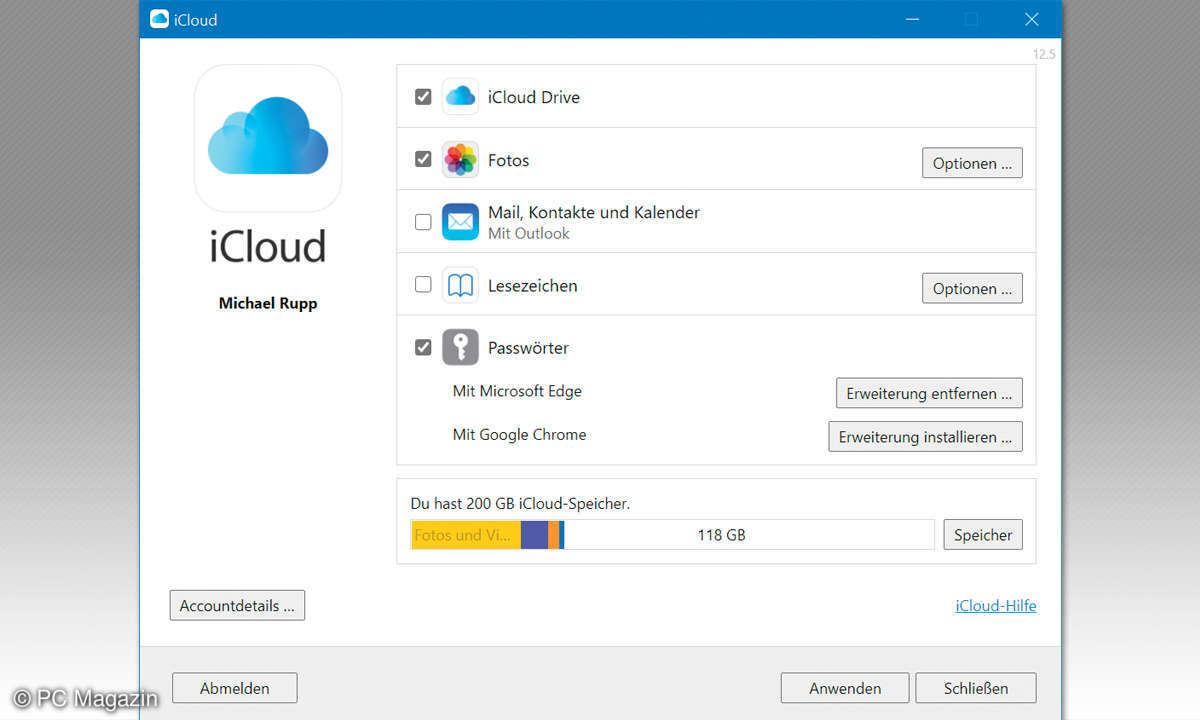
Fotos, Videos und Mails abgleichen
Nach einem Klick auf das iCloud-Icon rechts unten auf der Taskleiste oder den Eintrag iCloud im Startmenü öffnet sich die iCloud-App. Oben im Fenster sehen Sie, wann Ihre Fotos und Videos zuletzt synchronisiert wurden und wie viele Dateien noch ausstehen. Durch den automatischen Abgleich steht Ihnen ein lokales Backup der Aufnahmen zur Verfügung, das Sie vor Datenverlust schützt.
Ein Klick auf iCloud-Fotos öffnen bringt Sie im Explorer zum Ordner iCloud-Fotos. Neuere iPhones und iPads nehmen Fotos im HEIC-Dateiformat auf. Damit Sie die Bilder in Windows betrachten können, brauchen Sie eine Freeware wie Irfanview (www.irfanview.com).
Ist Outlook auf Ihrem Computer installiert, können Sie über die iCloud auch Mailpostfächer, Termine und Kontakte synchronisieren – ohne Outlook 2010 oder neuer geht es allerdings nicht. Den Outlook-Abgleich aktivieren Sie im Fenster der iCloud-App, indem Sie ein Häkchen vor Mail, Kontakte und Kalender setzen.
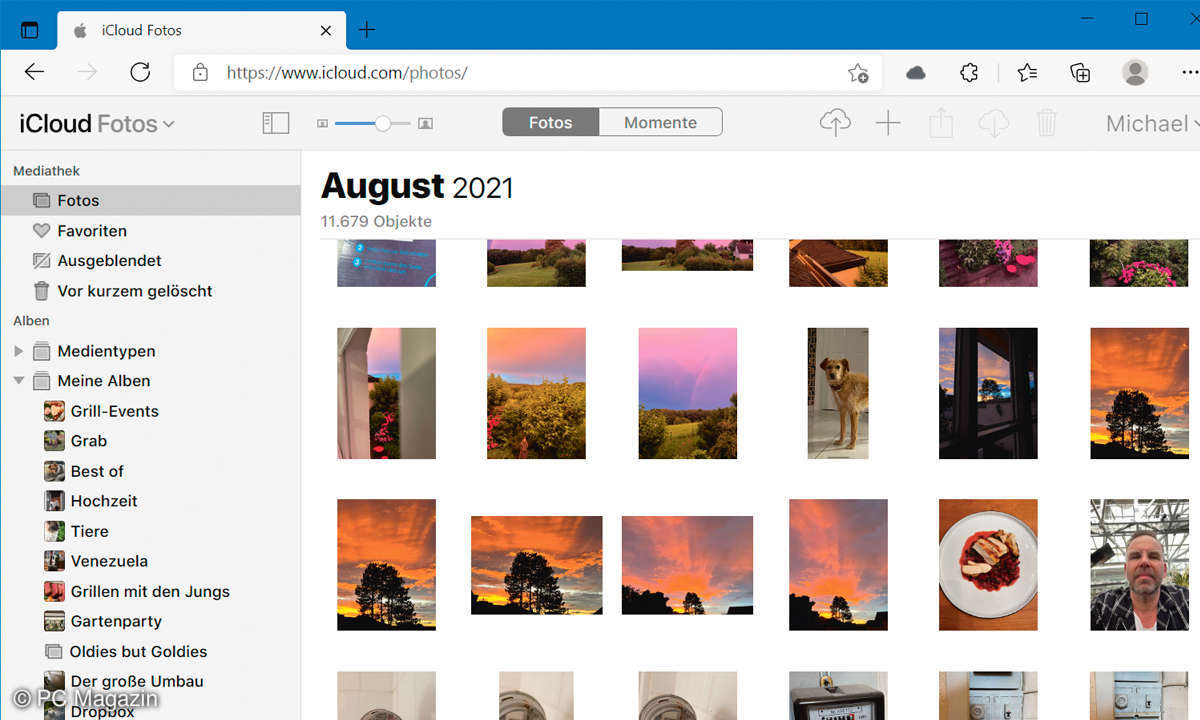
Aufnahmen im Explorer abgreifen
Weitere Möglichkeit, Ihre Aufnahmen am Computer zu sichern: Schließen Sie das iPhone oder iPad mit dem mitgelieferten USB-Kabel an den PC an. Windows installiert die erforderlichen Treiber automatisch.
Entsperren Sie nun Ihr Apple-Gerät, und tippen Sie am Display auf Zulassen, um dem PC Zugriff auf das iPhone zu gestatten. Öffnen Sie unter Windows den Explorer. Nach kurzer Wartezeit erscheint das iPhone oder iPad in der linken Spalte unterhalb von Dieser PC.
iCloud Drive im Explorer nutzen
Über den Ordner iCloud Drive im Explorer greifen Sie auf Ihre Dateien zu, die Sie am iPhone oder iPad in iCloud Drive gespeichert haben, beispielsweise in der vorinstallierten Dateien-App.
Der Ordner erlaubt einen einfachen Austausch von Dokumenten zwischen Windows und Apple. Dateien, die Sie am Computer zum Beispiel in Word erstellen und im iCloud-Drive-Ordner speichern, erscheinen über die iCloud automatisch auf Ihren iOS-Mobilgeräten. Sind Sie mit OneDrive vertraut, werden Sie schnell feststellen, dass iCloud Drive ganz ähnlich funktioniert.
Tipp: Wird iCloud Drive im Windows Explorer nicht angezeigt, klicken Sie auf das iCloud-Icon neben der Windows-Uhr und auf iCloud Drive.
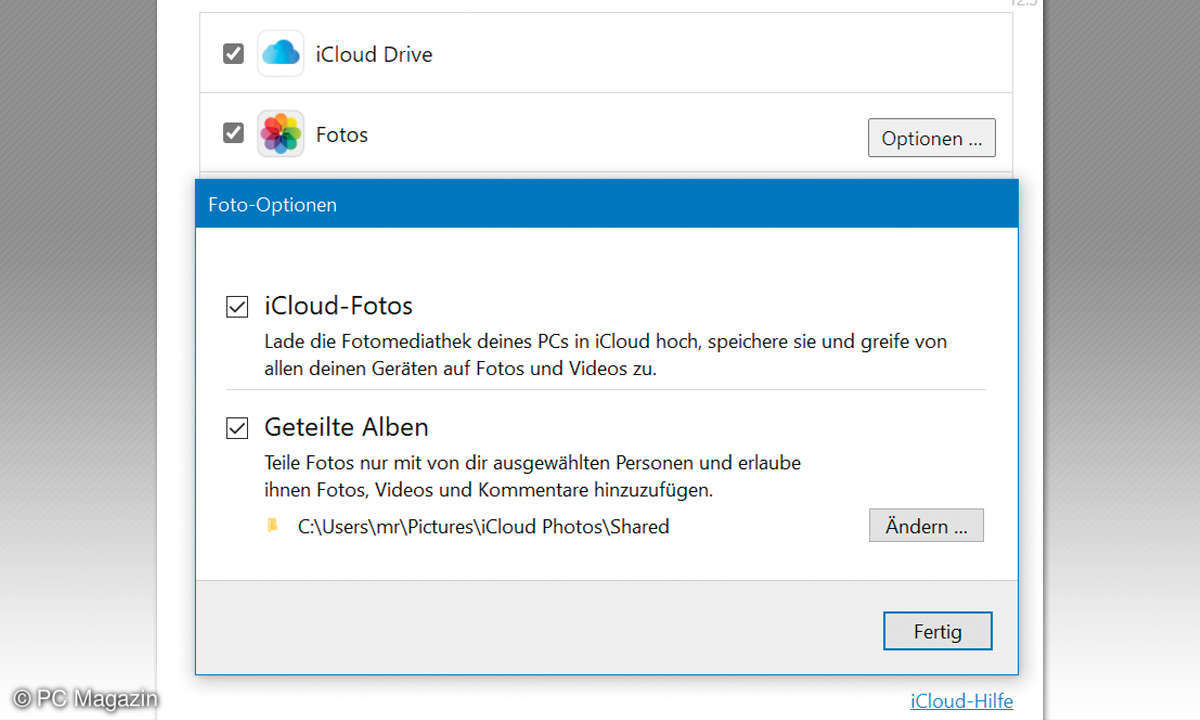
Was ist mit iTunes?
Apples unbeliebten Musik-Manager iTunes für Windows brauchen Sie dank iCloud-Synchronisation im Normalfall nicht mehr. Installieren Sie das Gratis-Tool aus dem Microsoft Store nur, wenn Sie Ihre iOS-Mediathek am PC verwalten oder das Mobilgerät manuell synchronisieren oder sichern möchten.
Das Apple-Office für Windows
Auf dem iPhone und iPad sind die kostenlosen Office-Apps Pages, Numbers und Keynote vorinstalliert. Sie ersetzen Word, Excel und PowerPoint in der Apple-Welt. Für Windows gibt’s die Apps nicht. Trotzdem können Sie auch am PC mit Pages, Numbers und Keynote arbeiten.
Dazu hat Apple das komplette Office-Paket als Online-Version in die iCloud für den Browser gepackt. Melden Sie sich unter www.icloud.com an und starten die Apps über die Icons Pages, Numbers und Keynote.
Am iPhone und iPad erstellte Dokumente werden automatisch angezeigt. Ebenso erscheinen unter Windows in den Online-Apps erstellte Dokumente auf Apple-Geräten.
Lesezeichen und Passwörter abgleichen
Ein heikler Punkt beim Zusammenspiel zwischen Windows und Apple-Mobilgeräten ist das Synchronisieren von Lesezeichen über die iCloud.
Ein Häkchen im Fenster der iCloud-App in Windows überträgt die Safari-Lesezeichen auf den am Computer installierten Webbrowser. Auswählen lassen sich Internet Explorer, Firefox und Chrome – Edge und Opera werden nicht angeboten.
Die iCloud führt bereits am PC vorhandene Lesezeichen mit denen aus Safari auf dem iPhone oder iPad zusammen. Dabei entsteht allerdings ein großes Durcheinander, und Sie kommen nicht umhin, Adresseinträge aussortieren.
Zudem berücksichtigt iCloud nur Safari. Surfen Sie am iPhone oder iPad mit den App-Versionen von Firefox, Chrome oder Edge, verbleiben die Lesezeichen auf einem System. Einheitliche Bookmarks entstehen also nicht.
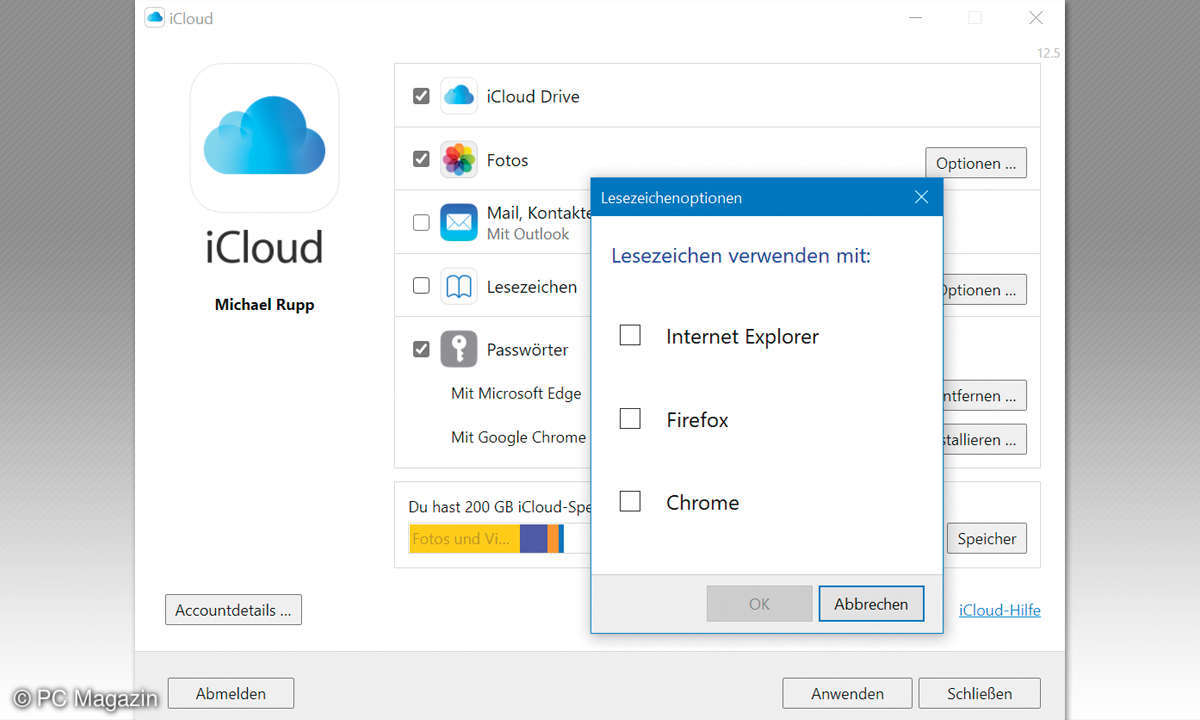
Browser-Sync einschalten
Um vieles alltagstauglicher ist die Synchronisierung von Bookmarks über das Benutzerkonto im Browser. Dazu müssen Sie sich unter Windows und auf Ihrem Mobilgerät anmelden – in Chrome mit Ihrem Google-Konto, bei Edge über Ihr Microsoft-Konto, und in Firefox legen Sie ein kostenloses Firefox-Sync-Konto an. Bookmarks, die Sie am PC-Browser abgespeichert haben, tauchen auf diese Weise zeitnah im App-Browser unter Apple auf und umgekehrt.
Passwörter abgleichen
Für die Synchronisation der im Schlüsselbund auf dem iPhone/iPad gespeicherten Passwörter und Webanmeldungen bietet Apple den Passwortmanager iCloud-Passwörter für Windows an. Die App wird zusammen mit dem Update auf die neueste Version von iCloud für Windows installiert. Setzen Sie im iCloud-Fenster ein Häkchen vor Passwörter und installieren die zugehörige Browser-Erweiterung. Danach lässt sich die Passwort-App starten.